Nie zezwalaj systemowi Windows na powiadamianie programu antywirusowego podczas otwierania załączników
Ten artykuł będzie przydatny, jeśli uniemożliwisz systemowi Windows powiadamianie programu antywirusowego o przeskanowaniu załącznika. Możesz wyłączyć lub wyłączyć tę funkcję, korzystając z pomocy Edytora lokalnych zasad grupy(Local Group Policy Editor) i Edytora rejestru.
Teraz normalnie NIE(NOT) powinno się tego robić, ale jeśli masz powody, aby to zrobić, system Windows 10 zapewnia sposób, aby to zrobić.
Za każdym razem, gdy plik trafia na serwer pocztowy komputera, system Windows(Windows) wysyła polecenie ping do zainstalowanego programu antywirusowego, aby automatycznie przeskanować plik. Niezależnie od tego, czy masz Microsoft Defender , czy jakikolwiek inny program antywirusowy(antivirus) , dzieje się to ze wszystkimi. System Windows wykonuje to zadanie, aby zapewnić bezpieczeństwo użytkownika, ponieważ ataki ransomware za pomocą załączników plików. Jeśli jednak przeprowadzasz testy i chcesz wyłączyć tę funkcję bezpieczeństwa w systemie Windows 10(Windows 10) , ten artykuł poprowadzi Cię przez kolejne kroki.
Nie zezwalaj systemowi Windows(Stop Windows) na powiadamianie programu antywirusowego podczas otwierania załączników
System Windows(Windows) 10 udostępnia ustawienie zasad grupy(Group Policy) , Powiadom(Notify) programy antywirusowe podczas otwierania załączników, które zatrzymuje skanowanie załączników wiadomości e-mail po ich otwarciu. Aby uniemożliwić systemowi Windows powiadamianie programu antywirusowego o przeskanowaniu pliku załącznika, wykonaj następujące czynności:
- Naciśnij Win+R , aby otworzyć monit Uruchom.
- Wpisz gpedit.msc i naciśnij przycisk Enter .
- Przejdź do Menedżera załączników(Attachment Manager) w Konfiguracji użytkownika(User Configuration) .
- Kliknij dwukrotnie Powiadom programy antywirusowe podczas otwierania załączników(Notify antivirus programs when opening attachments) .
- Wybierz Wyłącz(Disable) .
- Kliknij Zastosuj(Apply) i OK .
Naciśnij Win+R , aby otworzyć monit Uruchom(Run) . Następnie wpisz gpedit.msci naciśnij przycisk Enter , aby otworzyć Edytor lokalnych zasad grupy(Local Group Policy Editor) na swoim komputerze. Po otwarciu przejdź do tej ścieżki-
User Configuration > Administrative Templates > Windows Components > Attachment Manager
Po prawej stronie pojawi się ustawienie o nazwie Powiadom programy antywirusowe podczas otwierania załączników(Notify antivirus programs when opening attachments) . Domyślnie jest ustawiony na Nieskonfigurowane(Not Configured) . Wybierz opcję Wyłącz (Disable ) i kliknij odpowiednio przyciski Zastosuj (Apply ) i OK .
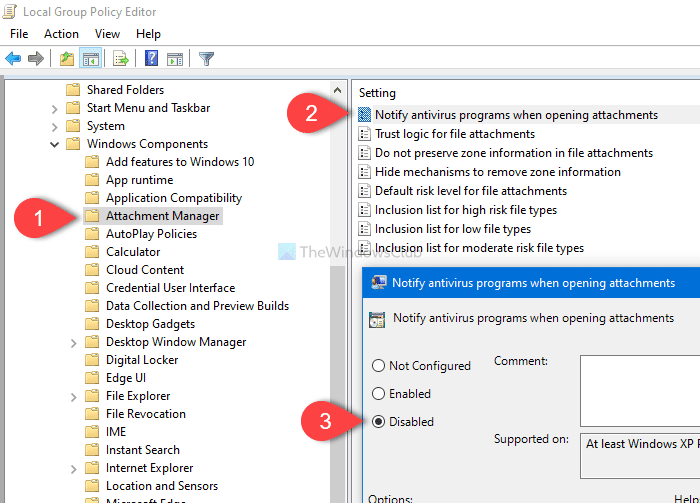
To ustawienie zasad umożliwia zarządzanie zachowaniem powiadamiania zarejestrowanych programów antywirusowych. Jeśli zarejestrowanych jest wiele programów, wszystkie zostaną o tym powiadomione. Jeśli zarejestrowany program antywirusowy przeprowadza już kontrole podczas uzyskiwania dostępu lub skanuje pliki po ich przybyciu na serwer poczty e-mail komputera, dodatkowe wywołania byłyby zbędne.
Jeśli włączysz to ustawienie zasad, system Windows(Windows) poinstruuje zarejestrowany program antywirusowy, aby przeskanował plik, gdy użytkownik otworzy załącznik. Jeśli program antywirusowy ulegnie awarii, otwarcie załącznika zostanie zablokowane.
Jeśli wyłączysz to ustawienie zasad, system Windows(Windows) nie będzie wywoływał zarejestrowanych programów antywirusowych podczas otwierania załączników plików.
Jeśli nie skonfigurujesz tego ustawienia zasad, system Windows(Windows) nie będzie wywoływał zarejestrowanych programów antywirusowych po otwarciu załączników plików.
Następnie system Windows(Windows) nie powiadomi zarejestrowanego programu antywirusowego o przeskanowaniu dowolnego załącznika. Jeśli chcesz ponownie włączyć tę funkcję, przejdź tą samą ścieżką w Edytorze lokalnych zasad grupy(Local Group Policy Editor) i wybierz opcję Nie skonfigurowano(Not Configured) .
Zapobiegaj powiadamianiu programu antywirusowego przez system Windows, gdy otwierasz załącznik i wysyłasz e-mailem za pomocą Rejestru(Registry)
Aby uniemożliwić systemowi Windows powiadamianie programu antywirusowego o przeskanowaniu pliku załącznika za pomocą Edytora rejestru(Registry Editor) , wykonaj następujące czynności:
- Naciśnij Win+R , aby otworzyć monit Uruchom.
- Wpisz regedit i naciśnij przycisk Enter .
- Kliknij przycisk Tak(Yes) w monicie UAC.
- Przejdź do zasad(Policies) w kluczu HKEY_CURRENT_USER(HKEY_CURRENT_USER) .
- Kliknij prawym przyciskiem myszy Policies > New > Key .
- Nazwij go jako Załączniki(Attachments) .
- Kliknij prawym przyciskiem myszy Attachments > New > DWORD (32-bit) Value .
- Nazwij go jako ScanWithAntiVirus .
- Ustaw dane wartości jako 1 .
- Kliknij OK .
Nie zapomnij najpierw utworzyć punktu przywracania systemu i wykonać kopię zapasową wszystkich plików rejestru(backup all Registry files) .
Najpierw otworzysz Edytor rejestru(Registry Editor) na swoim komputerze. W tym celu naciśnij Win+R , aby otworzyć monit Uruchom, wpisz regediti naciśnij przycisk Enter . Jeśli pojawi się monit UAC , kliknij przycisk (UAC)Tak (Yes ) . Po otwarciu Edytora rejestru(Registry Editor) przejdź do następującej ścieżki-
HKEY_CURRENT_USER\SOFTWARE\Microsoft\Windows\CurrentVersion\Policies\Attachments
Jeśli klucza Załączniki(Attachments) nie ma, kliknij prawym przyciskiem myszy Zasady(Policies) i wybierz New > Key . Następnie nazwij go jako Załączniki(Attachments) . Jeśli jednak widzisz już klucz Załączniki w (Attachments )Zasadach(Policies) , możesz pominąć ten krok.
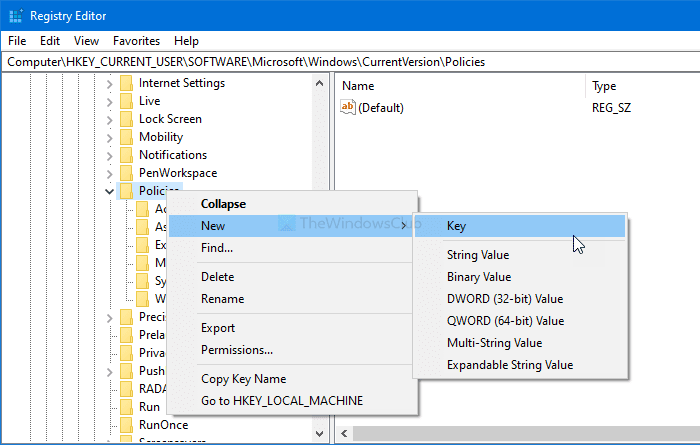
Następnie kliknij prawym przyciskiem myszy Załączniki(Attachments) i wybierz New > DWORD (32-bit) Value .
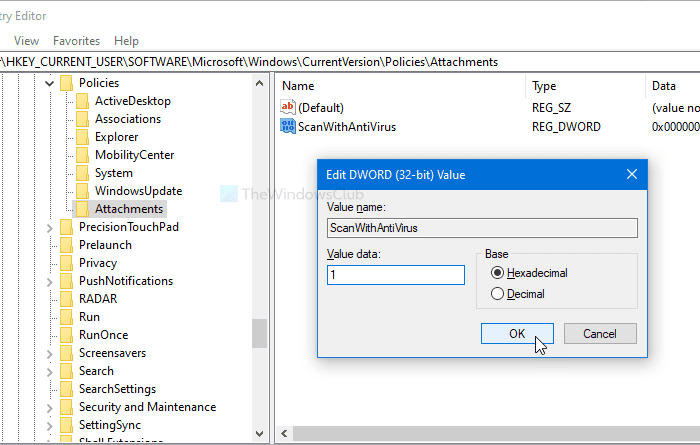
Nazwij go jako ScanWithAntiVirus . Następnie kliknij dwukrotnie ScanWithAntiVirus , ustaw dane wartości(Value) na 1 i kliknij przycisk OK , aby zapisać zmianę.
Jeśli ustawisz Dane wartości na 1 , funkcja skanowania załączników zostanie wyłączona. Jeśli jednak chcesz go ponownie włączyć, możesz usunąć ten klucz załączników (Attachments ) lub ustawić dane wartości (Value)ScanWithAntiVirus na 3 . W tym celu otwórz Edytor rejestru(Registry Editor) , przejdź tą samą ścieżką, jak wspomniano powyżej, kliknij dwukrotnie ScanWithAntiVirus i odpowiednio go ustaw.
To wszystko! Mam nadzieję, że to pomoże.
Related posts
Zatrzymaj system Windows przed automatycznym ponownym otwieraniem ostatnio otwartych aplikacji po ponownym uruchomieniu
Jak wyłączyć klasy magazynu wymiennego i dostęp w systemie Windows 10?
Usuń pliki na stałe za pomocą bezpłatnego oprogramowania do niszczenia plików dla systemu Windows
Jak zresetować aplikację Zabezpieczenia systemu Windows w systemie Windows 11/10?
Wyłącz pytania bezpieczeństwa w systemie Windows 11/10 za pomocą skryptu PowerShell
Zapobiegaj wycinaniu, wklejaniu, kopiowaniu, usuwaniu, zmianie nazw plików i folderów w systemie Windows
Ogranicz dostęp USB do komputera z systemem Windows 10 za pomocą Ratool
Jak dodać lub usunąć kartę Zabezpieczenia z Eksploratora plików w systemie Windows 10?
Strona bezpieczeństwa w skrócie w Windows Security jest pusta w Windows 11/10
Jak otworzyć Centrum zabezpieczeń systemu Windows w systemie Windows 11/10?
Błąd sprawdzania zabezpieczeń jądra w systemie Windows 11/10
Najlepsze bezpłatne oprogramowanie do bezpiecznego usuwania dla systemu Windows 10
Jak korzystać z Sandboxie w systemie Windows 11/10?
Nowe funkcje bezpieczeństwa w Windows 11
Jak dostosować informacje kontaktowe pomocy technicznej w zabezpieczeniach systemu Windows
Artykuł o zabezpieczeniach internetowych i wskazówki dla użytkowników systemu Windows
Darmowe oprogramowanie antykradzieżowe do odzyskiwania laptopa dla systemu Windows
Lista funkcji zabezpieczeń systemu Windows 10, które pomagają zachować bezpieczeństwo
Jak wyłączyć powiadomienia dotyczące bezpieczeństwa i konserwacji w systemie Windows 11/10?
Jak ukryć lub pokazać ikonę Zabezpieczenia systemu Windows na pasku zadań systemu Windows 10?
